5 min to read
GCP 이용 배포(artifact Registy +cloud run)


이번 데브캠프에 참여하면서 배포하기가 있었는데 그동안 해온 aws가 아닌 gcp를 사용해 배포해보았다
한 15번 정도 실패했지만 성공함ㅎ
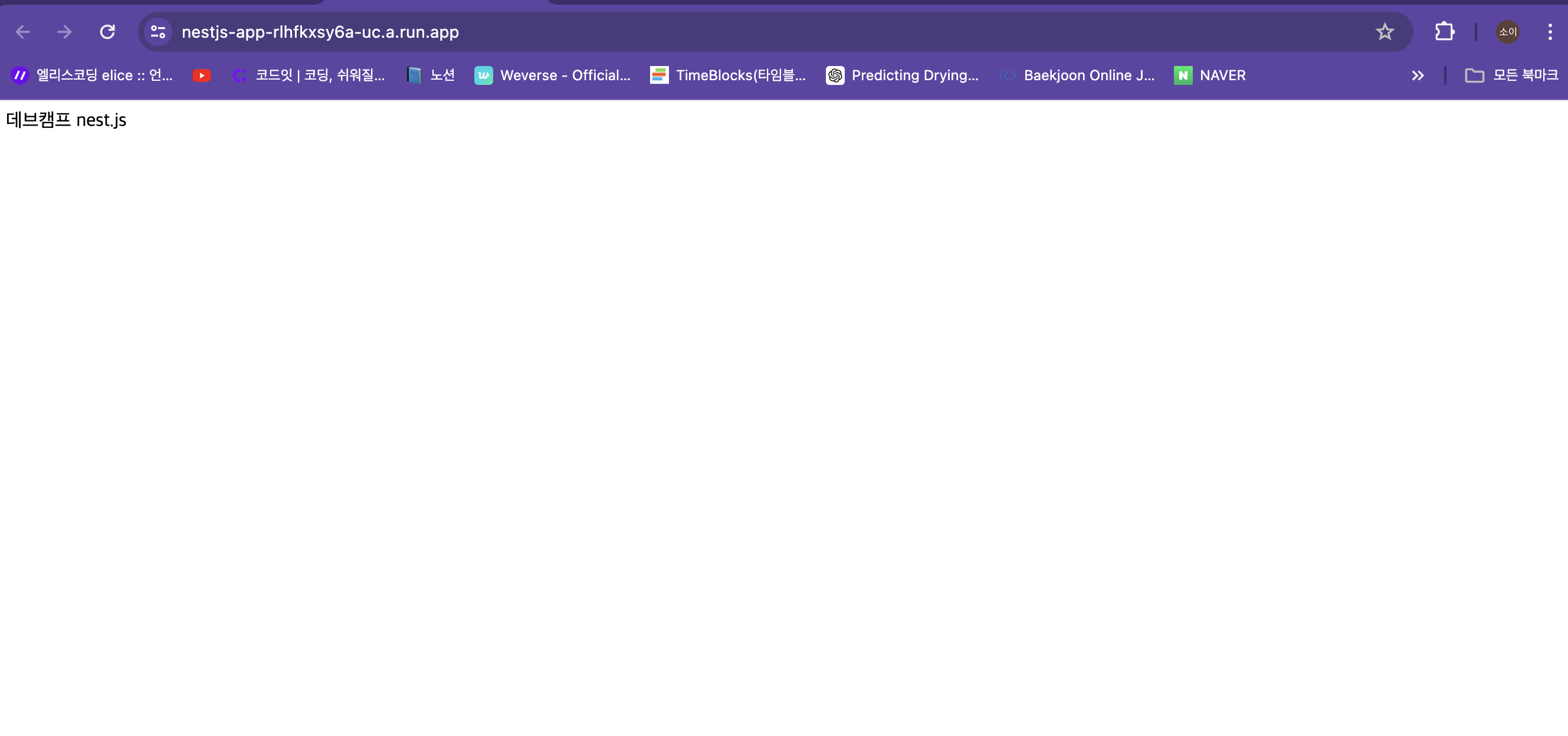
GCP란
Google Cloud Platform의 약자로, 구글에서 제공하는 클라우드 컴퓨팅 서비스로 aws 처럼 클라우드 기반의 컴퓨팅, 데이터베이스등의 서비스를 제공한다
aws가 아마존의 인프라를 사용해 애플리케이션을 개발, 배포, 관리할 수 있는것처럼 GCp는 구글의 인프라를 통해 애플리케이션을 개발, 배포, 관리 할 수 있다
도커 이미지 관리
aws에서는 도커 이미지 관리를 aws ECR을 사용해 했지만 GCP에서는 이와 비슷한 서비스로 Artifact Registry가 있다
둘 모두 컨테이너 이미지를 저장 및 관리 하는데 사용 되며, IAM을 사용해 접근 제어가 가능하다
둘의 차이점은 ECR은 컨테이너 이미지 관리가 중심이지만 Artifact Registry는 컨테이너 이미지 말고도 pip등 소프트웨어 패키지도 관리 할 수 있다
Compute Engine
GCp의 Compute Engine은 aws의 ec2와 다를 것이 없다고 생각해 aws의 Lambda 처럼 서버리스 아키텍쳐를 찾아봤다
GCP에서는 cloud run이 서버리스 컨테이너이다
- cloud run GCP의 완전관리형 서버리스 컨테이너로 애플리케이션을 인프라 관리 없이 배포할 수 있다
서버리스로 운영되며 컨테이너 이미지를 실행한다 또한 클라우드 런은 트래픽에 따라 자동으로 확장되며 요청이 줄어들게 되면 자동으로 축소된다
사전 설정
- 구글 콘솔(https://cloud.google.com)에 접속해 계정 생성
- 프로젝트 생성 후 프로젝트의 아이디를 깃 시크릿에 GCP_PROJECT_ID로 저장
- gcp의 iam및 사용자 카테고리에 들어가 서비스 계정 들어가기(카테코리 없어도 눌러도 iam 안나오면 맨 아래의 모든제품보기 들어가 찾기)
-
서비스계층 만들기 눌러 만들기
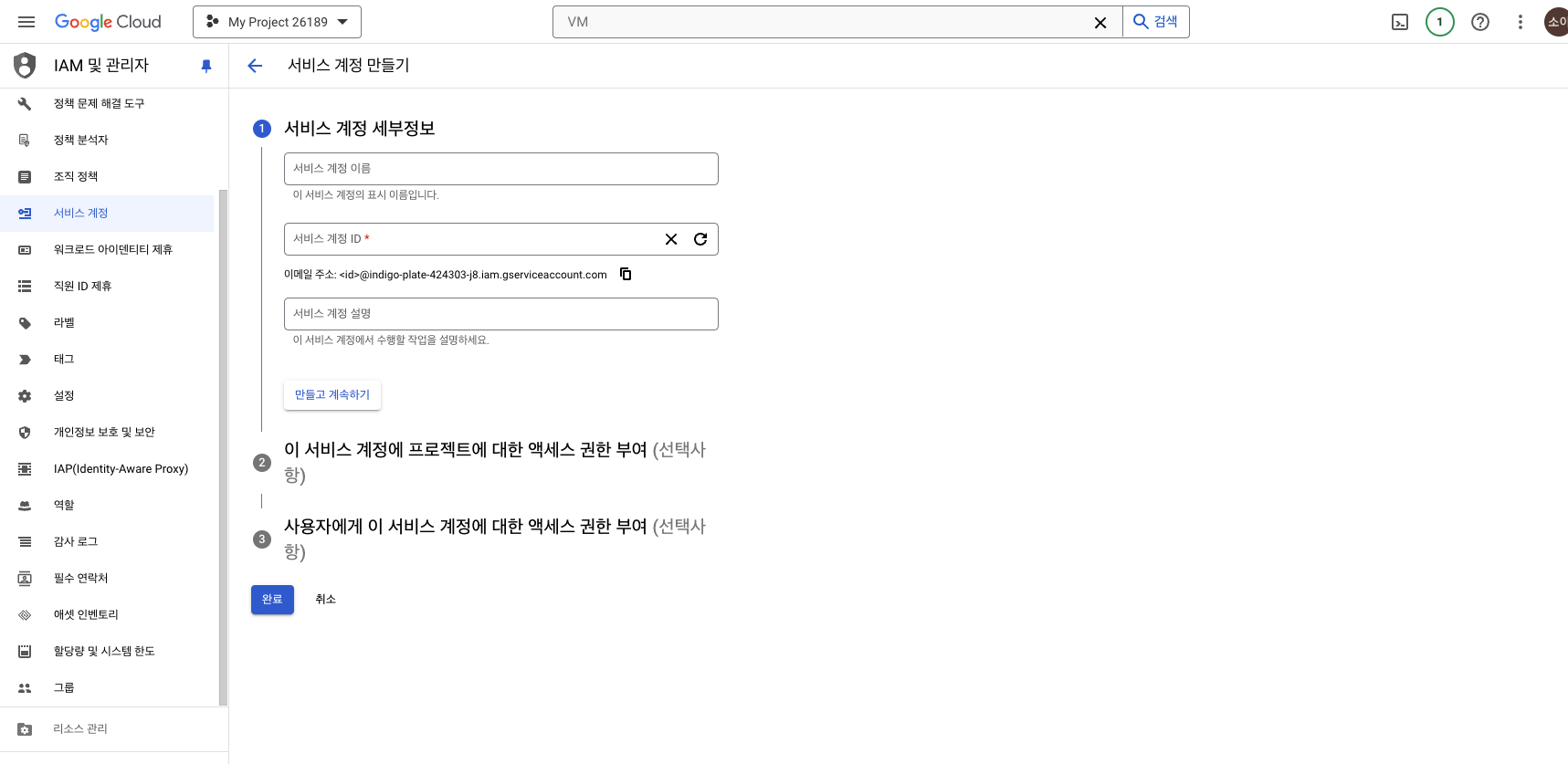 이름 쓰고 계속하기 누르기만 하면 됨
이름 쓰고 계속하기 누르기만 하면 됨
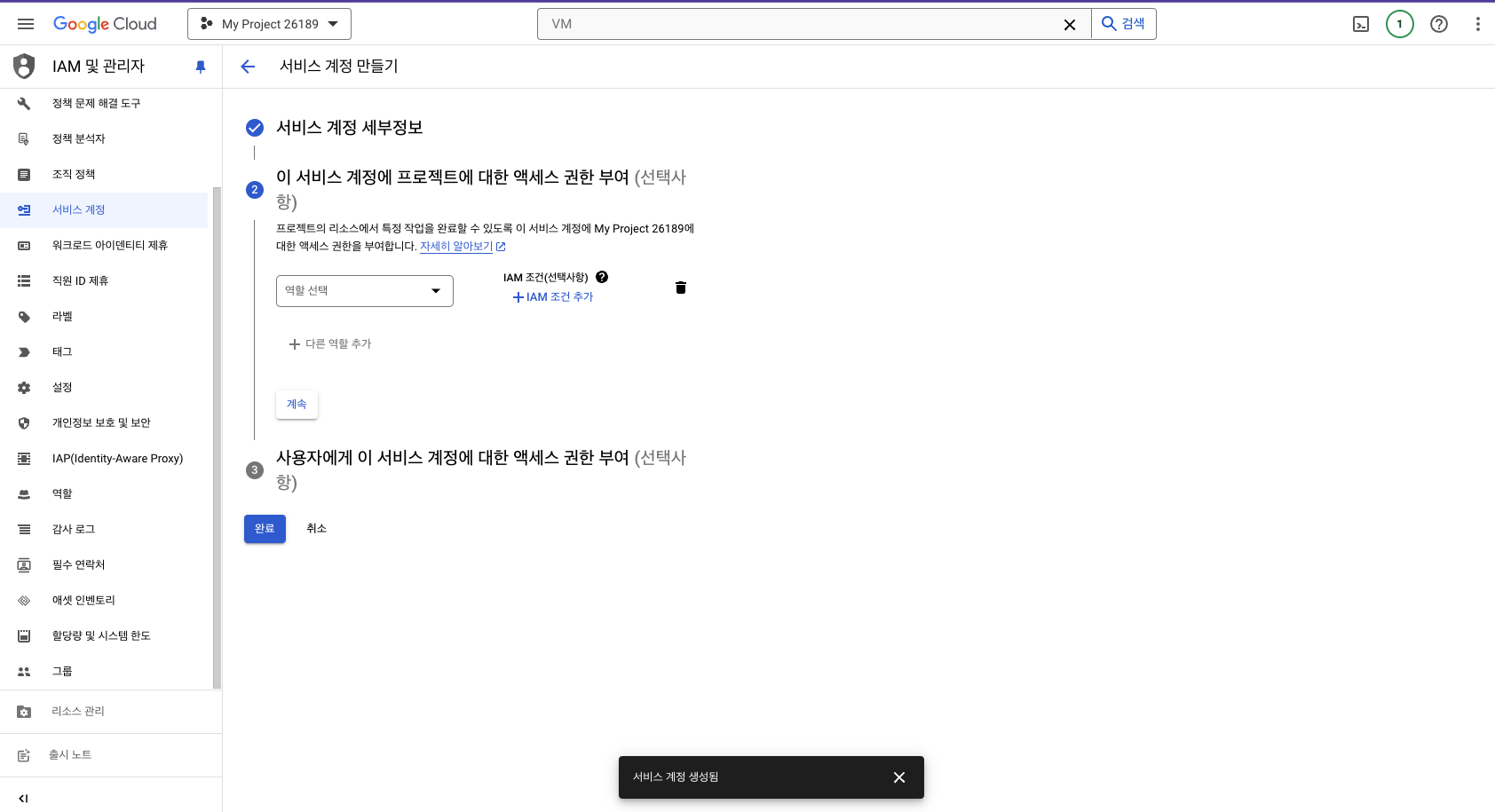 역할에
Artifact Registry 관리자
container Registry 서비스 에이전트
cloud run 관리자 권한 부여
만일 vm엔진 쓰면 Compute 관리자도 권한 부여
iam 탭에 들어가 잘 들어있는지 확인
역할에
Artifact Registry 관리자
container Registry 서비스 에이전트
cloud run 관리자 권한 부여
만일 vm엔진 쓰면 Compute 관리자도 권한 부여
iam 탭에 들어가 잘 들어있는지 확인 - 다시 서비스계정 탭에 들어가 만든 서비스계정 누르면 키라고 뜨는데 들어가서 json키 만들기
-
만든후 처음부터 끝까지를 GCP_SA_KEY라는 이름으로 깃 시크릿에 저장
- Artifact Registry탭에 들어가 활성화 (아티펙트 관리하는 Artifact Registry, Container Registry 둘의 차이는 Artifact Registry이 더 확장한 서비스다 ) 애의 기본 포트는 8080
8.cloud run 활성화 하기 (이거 깃액션 파일에 넣어도 되는데 혹시 모르니까)
vm 쓸시 기본 설정
vm 인스턴스 생성 그 탭에 들어가 ssh누르고 구글 아이디로 인증 누르면 커맨드가 나옴
# Update package index
sudo apt-get update
# Install Docker
sudo apt-get install -y docker.io
# Start Docker service
sudo systemctl start docker
# Enable Docker to start at boot
sudo systemctl enable docker
# GCP에 인증
gcloud auth configure-docker
# SSH 키 생성
ssh-keygen -t rsa -b 2048 -f ~/.ssh/id_rsa
# SSH 공개 키를 VM 인스턴스에 추가
gcloud compute instances add-metadata YOUR_INSTANCE_NAME \
--metadata ssh-keys="YOUR_USERNAME:$(cat ~/.ssh/id_rsa.pub)"
도커 및 깃 액션 파일
도커 파일은 노드 이미지를 사용해 만들고 ARG로 변수를 선언하고 ENV로 사용한다 workdir로 설정하고 카피해온다 그 후 npm install과 npm run build를 한다
FROM node:alpine
#ARG로 변수 선언
ARG TYPEORM_HOST
ARG TYPEORM_PORT
ARG TYPEORM_USERNAME
ARG TYPEORM_PASSWORD
ARG TYPEORM_DATABASE
ARG TYPEORM_SYNCHRONIZE
ARG TYPEORM_LOGGING
ARG JWT_SECRET
ENV TYPEORM_HOST=$TYPEORM_HOST \
TYPEORM_PORT=$TYPEORM_PORT \
TYPEORM_USERNAME=$TYPEORM_USERNAME \
TYPEORM_PASSWORD=$TYPEORM_PASSWORD \
TYPEORM_DATABASE=$TYPEORM_DATABASE \
TYPEORM_SYNCHRONIZE=$TYPEORM_SYNCHRONIZE \
TYPEORM_LOGGING=$TYPEORM_LOGGING \
JWT_SECRET=$JWT_SECRET \
PORT=3000
LABEL creator="soi@dev_camp"
WORKDIR /app
COPY . .
COPY package.json .
COPY package-lock.json .
RUN npm install
RUN npm run build
# 컨테이너 포트 노출
EXPOSE 3000
CMD ["node", "dist/main"]
포트 내보내기를 했지만 보니까 8080으로 되어있더라
깃액션 파일의 흐름은 브런치가 메인에 올라가면 구글 클라우드에 로그인하한다 프로젝트를 설정한 후 cloud run을 활성화 시켜준다(혹시 모르니까) 그후 도커를 쓴다고 설정하고 이미지를 만들고 artifact Registy에 올린다 그 후 클라우드 런에 들어가 풀받고 실행한다
name: Deploy to GCP
on:
push:
branches:
- main
jobs:
build-and-deploy:
runs-on: ubuntu-latest
steps:
- name: Checkout code
uses: actions/checkout@v2
- name: Authenticate to Google Cloud
uses: google-github-actions/auth@v1
with:
credentials_json: $
- name: Set up Cloud SDK
uses: google-github-actions/setup-gcloud@v1
with:
project_id: $
- name: Enable APIs
run: |
gcloud services enable run.googleapis.com \
artifactregistry.googleapis.com \
--project=$
- name: Configure Docker
run: gcloud auth configure-docker
- name: Build Docker image
run: |
docker build -t gcr.io/$/nestjs-app:$GITHUB_SHA \
--build-arg TYPEORM_HOST=$ \
--build-arg TYPEORM_PORT=$ \
--build-arg TYPEORM_USERNAME=$ \
--build-arg TYPEORM_PASSWORD=$ \
--build-arg TYPEORM_DATABASE=$ \
--build-arg TYPEORM_SYNCHRONIZE=$ \
--build-arg TYPEORM_LOGGING=$ \
--build-arg JWT_SECRET=$ \
.
- name: Push Docker image
run: docker push gcr.io/$/nestjs-app:$GITHUB_SHA
- name: Deploy to Cloud Run
run: |
gcloud run deploy nestjs-app \
--image gcr.io/$/nestjs-app:$GITHUB_SHA \
--platform managed \
--region $ \
--allow-unauthenticated \
vm 사용시 마지막 부분만 바꾸면 된다
# Docker 이미지 가져오기 및 실행
docker pull gcr.io/$/nestjs-app:$GITHUB_SHA
docker stop nestjs-app || true
docker rm nestjs-app || true
docker run -d -p 3000:3000 --name nestjs-app gcr.io/$/nestjs-app:$GITHUB_SHA
클라우드런과 vm의 차이
모두 클라우드 환경에서 애플리케이션을 실행하기 위한 플랫폼
-
클라우드 런 컨테이너 기반의 애플리케이션을 실행하기 위한 서버리스 컴퓨팅 서비스 애플리케이션은 컨테이너 이미지로 배포되며, 필요할 때만 실행되고 사용된 만큼만 요금이 부과 Cloud Run은 트래픽에 따라 자동으로 확장 및 축소 HTTPS 트래픽을 기본적으로 지원
-
vm 물리적 서버의 기능을 가상화한 것 사용자는 VM 인스턴스를 직접 관리하고 운영 체제를 설치 및 구성해야함 VM 인스턴스는 항상 실행 중이므로 고정 비용이 발생
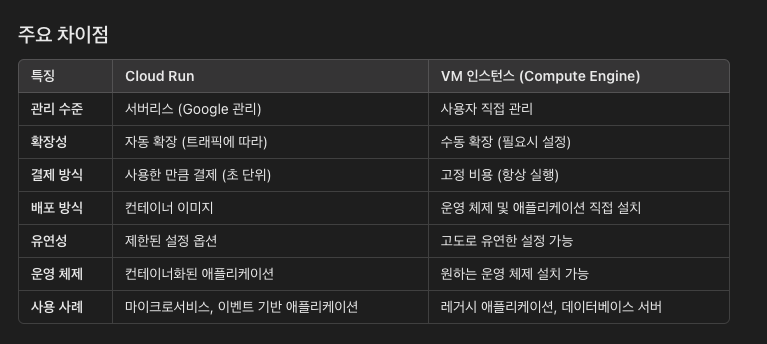


Comments